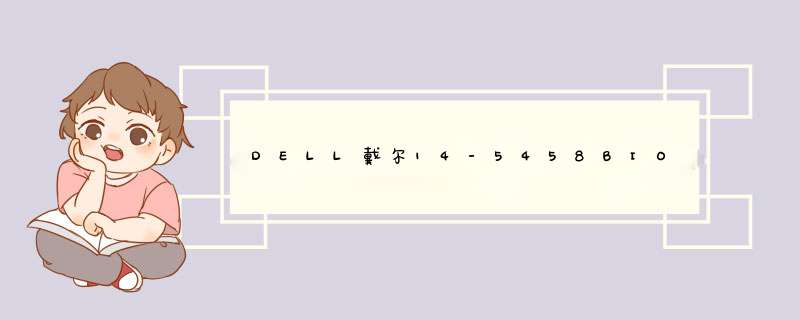
DELL戴尔14-5458 BIOS设置方法
1、开机按F2进入BIOS
2、找到Boot sequence (启动顺序) ---- advanced boot options(高级选项)勾选,然后APPLY保存
3、然后在BOOT sequence 里 UEFI改成LEGACY 再保存重启就可以了。
4、重启后按F12启动项选项U盘启动即可。
以上就是DELL戴尔14-5458 Win8换Win7 BIOS设置方法
看了“DELL戴尔14-5458 BIOS设置方法”还想看:
1. 戴尔bios设置图解
2. dell电脑bios设置方法
3. Dell戴尔笔记本bios设置方法
4. 戴尔台式机bios设置方法
5. dell进入bios的方法
戴尔笔记本预装Win8改Win7系统的方法和步骤:(以GHOST WIN7光盘为例)
(1)第一步:开机过程中不断按F2进入到BIOS,用方向键选中BOOT,然后找到BOOT List option 将UEFI改成legacy模式,并在Secure Boot 将【Enabled】成【Disabled】,F10保存,选择Y,即可。
(2)第二步:更改硬盘模式:将IDE切换到ahci模式,按F2进入BIOS后,用方向键选中Advance ,然后找到SATA Operation选择中选择ACHI模式,然后按下F10保存,选择Y,即可。
(3)第三步:放入GHOST版的WIN7系统光盘,开机后马上不断按F12,进入Boot Menu,用光向键选择光盘启动:DVD/CD ROM ,确定,然后就启动光盘进入PE中。
(4)第四步:进入PE以后,在PE下面运行Diskgunius分区软件:但第一次WIN8改WIN7必须对本机的硬盘进行重新分区,这样就要“删除所有分区”,并且还要更改“分区表的类型为MRB”(这是由于自带的WIN8的分区表类型是GUID,而WIN7只识别“MBR”类型的分区表,只有更改了,才可以正常分区,就能正常安装WIN7了。否则分区时会出现“分区表函数错误”然后分区失败,并无法进行安装系统。
1.第一步:“删除所有分区”,重新分区的图片:
2.第二步:更改“分区表类型为MBR”的图片:
(5)分好区后,返回光盘PE的主菜单,只要点1或A就搞定了,它会自动安装系统和驱动。
(6)重启后,很多应用软件会自动安装,(当然不想要,可以卸载或者不要勾选安装),然后想要什么软件上网下载什么安装。最后重启,安装成功。
(7):用GHOST版光盘上的一键还原做好备份(也可以手动GHOST),就OK了。
欢迎分享,转载请注明来源:内存溢出

 微信扫一扫
微信扫一扫
 支付宝扫一扫
支付宝扫一扫
评论列表(0条)